Hotline: 0982301415
- Mrs.Nguyệt 0983280482
- Mr.Hiệp 0982301415
- Mr.Hùng 0974014312
Ổ SSD đáng tin cậy hơn đáng kể so với ổ cứng truyền thống, nhưng chúng vẫn có tuổi thọ hữu hạn mà nhiều người không nghĩ đến. Chúng bị hao mòn hàng ngày, thường là do các thiết lập mà bạn không biết là có tồn tại. Tuy nhiên, một vài điều chỉnh đơn giản có thể kéo dài tuổi thọ của chúng thêm nhiều năm.
Việc chống phân mảnh máy tính Windows XP cũ rất hữu ích, khi bạn có thể theo dõi những khối màu nhỏ được sắp xếp lại trong khi ổ cứng hoạt động. Những thói quen cũ khó bỏ và Windows vẫn giữ nguyên tính năng cũ này - kể cả đối với ổ SSD, nơi mà việc chống phân mảnh gây hại nhiều hơn là có lợi.
Vấn đề ở đây là: Chống phân mảnh được thiết kế cho ổ cứng cơ học có đĩa quay. Khi các file bị phân mảnh, đầu đọc phải nhảy giữa những vị trí vật lý khác nhau, làm chậm quá trình. Nhưng ổ SSD thì sao? Chúng không quan tâm đến việc các file của bạn có nằm rải rác trên ổ hay không. Chúng có thể truy cập bất kỳ khối dữ liệu nào nhanh như nhau.
Khi Windows chống phân mảnh ổ SSD, về cơ bản là di chuyển một lượng lớn dữ liệu xung quanh mà không mang lại lợi ích hiệu suất nào. Mỗi thao tác ghi không cần thiết này đều làm hỏng các chu kỳ ghi hạn chế của ổ SSD. Đáng ngạc nhiên là Windows vẫn bật chức năng chống phân mảnh theo mặc định cho nhiều ổ SSD. Trong hầu hết các trường hợp, Windows sẽ phát hiện bạn đang sử dụng ổ SSD và chỉ chạy lệnh TRIM, nhưng đừng mạo hiểm.
Lưu ý: TRIM cho SSD biết khối dữ liệu nào không còn được sử dụng nữa, ngăn chặn việc khuếch đại việc ghi không cần thiết, nếu không sẽ vô tình giết chết ổ của bạn.
Sau đây là cách tắt tự động chống phân mảnh:
- Nhấn Win + S và tìm kiếm Defragment and Optimize Drives.
- Chọn ổ SSD của bạn và nhấp vào nút Change settings.
- Bỏ chọn hộp bên cạnh Run on a schedule.
- Nhấp vào OK để lưu các thay đổi của bạn.
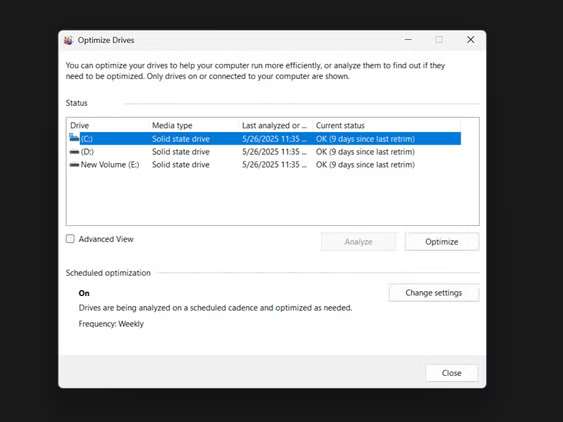
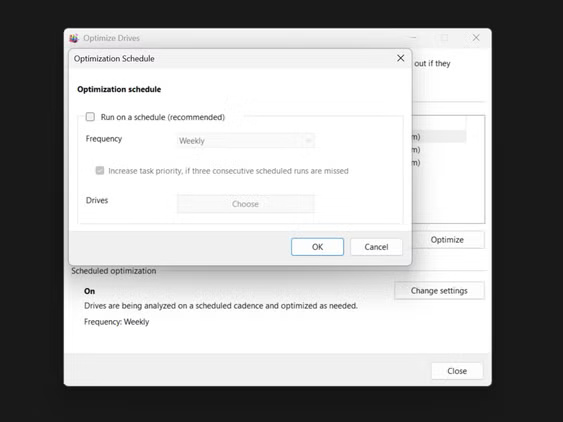
Khi ở đó, hãy đảm bảo rằng nó thực sự nhận dạng ổ của bạn là SSD - nếu không, bạn chắc chắn cần tắt tính năng này ngay lập tức.
Đừng lo lắng về việc bảo trì hệ thống file. Các phiên bản Windows hiện đại tự động chạy lệnh TRIM (những gì SSD thực sự cần) thông qua các phương tiện khác. Chống phân mảnh là một quy trình lỗi thời làm giảm tuổi thọ của ổ mỗi khi chạy.
Windows có một thiết lập Write-Caching lén lút tác động trực tiếp đến tần suất dữ liệu được ghi vào ổ SSD. Theo mặc định, Windows ưu tiên hiệu suất hơn tuổi thọ ổ, nhưng chúng ta có thể dễ dàng đảo ngược script đó.
Write-Caching hoạt động bằng cách tạm thời giữ dữ liệu trong RAM trước khi ghi vào SSD theo từng đợt hiệu quả. Nếu không có nó, Windows sẽ ghi mọi thay đổi nhỏ ngay lập tức, tạo ra hàng nghìn thao tác ghi không cần thiết. Về cơ bản, nó sẽ giết chết ổ của bạn.
Tùy chọn "write-cache buffer flushing" rất quan trọng, nhưng hầu hết mọi người không bao giờ chạm vào nó. Khi được bật, Windows thường xuyên xóa cache để ngăn mất dữ liệu trong trường hợp mất điện. Mục tiêu cao cả, chắc chắn rồi, nhưng nếu bạn đang sử dụng desktop có nguồn điện liên tục (UPS) hoặc laptop có pin, thì việc xả liên tục này chỉ lãng phí chu kỳ ghi.
Tuy nhiên, rủi ro mất dữ liệu nếu hệ thống đột ngột mất điện sẽ được giảm xuống tối thiểu. Sau đây là cách điều chỉnh Write-Caching để có tuổi thọ SSD tối đa:
- Nhấp chuột phải vào nút Start và chọn Disk Management.
- Nhấp chuột phải vào SSD và chọn Properties. Sau đó, nhấp vào tab Policies.
- Đánh dấu vào ô "Enable write caching on the device".
- Đối với máy tính để bàn có pin dự phòng, hãy đánh dấu vào ô "Turn off Windows write-cache buffer flushing".
- Nhấp vào OK để áp dụng các thay đổi.
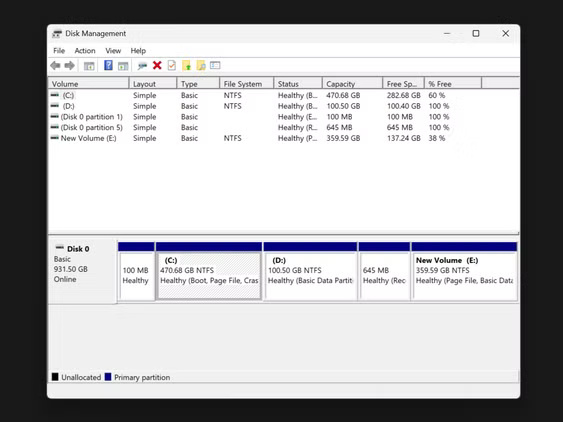
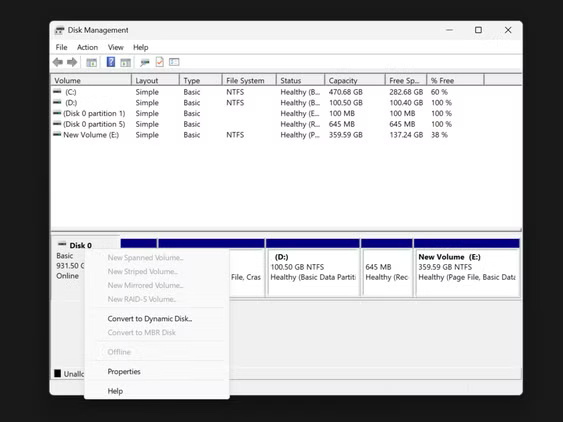
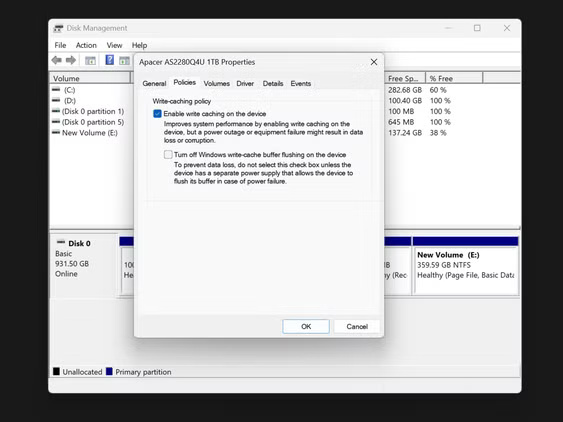
Cảnh báo: Nếu bạn đang sử dụng máy tính xách tay, hãy cân nhắc kỹ trước khi bật tùy chọn cuối cùng đó. Nếu không có UPS, việc mất điện đột ngột có thể dẫn đến hỏng dữ liệu. Tuy nhiên, đối với hầu hết người dùng máy tính để bàn, đây là một lựa chọn an toàn giúp giảm các lần ghi không cần thiết.
Windows thích ghi dữ liệu liên tục, không chỉ là tài liệu thỉnh thoảng bạn lưu. Có một số tính năng tích hợp âm thầm làm hỏng ổ SSD của bạn bằng các lần ghi suốt cả ngày. Sau khi theo dõi hệ thống của mình bằng các công cụ kiểm soát hoạt động ổ đĩa, bạn sẽ phát hiện ra có bao nhiêu lưu lượng không cần thiết đang tấn công ổ chính của mình.
Thủ phạm lớn nhất là Windows page file (còn được gọi là bộ nhớ ảo), có thể ghi hàng gigabyte mỗi ngày khi các chương trình xáo trộn dữ liệu giữa RAM và bộ nhớ. Sau đó là thư mục tạm thời - nơi lưu trữ các file cài đặt, tải xuống trình duyệt và nhiều phần còn lại của ứng dụng liên tục được ghi vào.
Nếu bạn có ổ cứng HDD thứ cấp trong hệ thống của mình, việc di chuyển các tính năng ghi dữ liệu liên tục này là điều không cần phải bàn cãi. Sau đây là cách di chuyển những thủ phạm tồi tệ nhất:
- Nhấn Win + R để mở hộp thoại Run.
- Nhập sysdm.cpl và nhấn Enter.
- Trong cửa sổ System Properties, nhấp vào tab Advanced.
- Trong Performance, nhấp vào Settings.
- Trong cửa sổ Performance Options, nhấp vào tab Advanced.
- Trong Virtual memory, nhấp vào Change.
- Bỏ chọn Automatically manage và đặt SSD thành No paging file.
- Chọn ổ cứng cơ học của bạn và đặt kích thước tùy chỉnh hoặc để hệ thống quản lý.
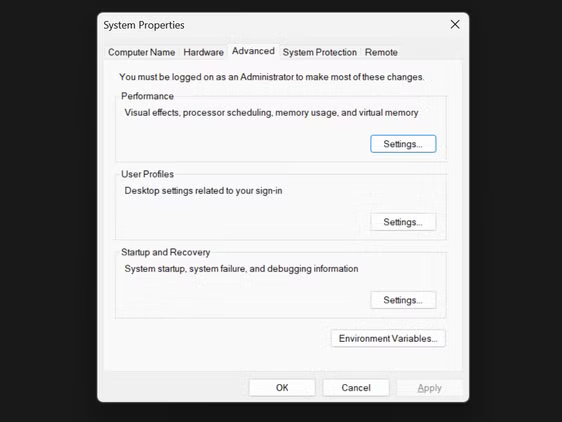
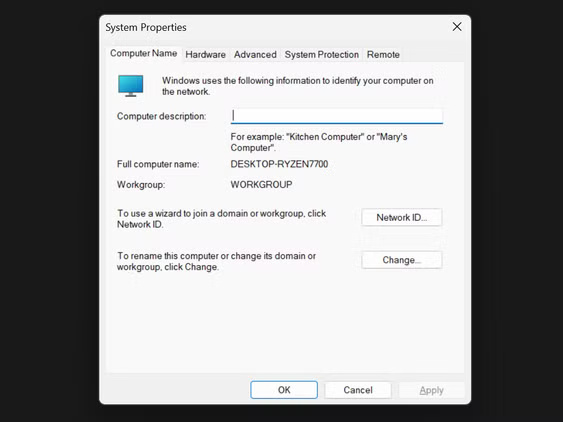
Cache trình duyệt là một kẻ giết người thầm lặng khác. Chỉ riêng Chrome có thể ghi nhiều gigabyte mỗi ngày. Hãy cân nhắc giới hạn kích thước cache trong cài đặt trình duyệt!
Đừng quên lập chỉ mục Windows Search - mặc dù tiện lợi, nhưng nó liên tục cập nhật các file chỉ mục khi bạn tạo và sửa đổi tài liệu. Việc giới hạn các vị trí được lập chỉ mục chỉ ở những thư mục cần thiết có thể giảm đáng kể những lần ghi không cần thiết.
Các công cụ giám sát phù hợp có thể tạo nên sự khác biệt giữa việc sao lưu kịp thời và mất dữ liệu thảm khốc, vì ổ SSD thường hỏng mà không có cảnh báo nào.
Bạn có thể sử dụng CrystalDiskMark vì nó miễn phí, nhẹ và cung cấp trạng thái sức khỏe đơn giản, cùng với tất cả các chi tiết kỹ thuật nếu bạn muốn tìm hiểu sâu hơn. Nó hiển thị nhiệt độ ổ, giờ bật nguồn và quan trọng nhất là bộ đếm Total Bytes Written (TBW) cho biết bạn đã sử dụng hết bao nhiêu tuổi thọ của ổ SSD.
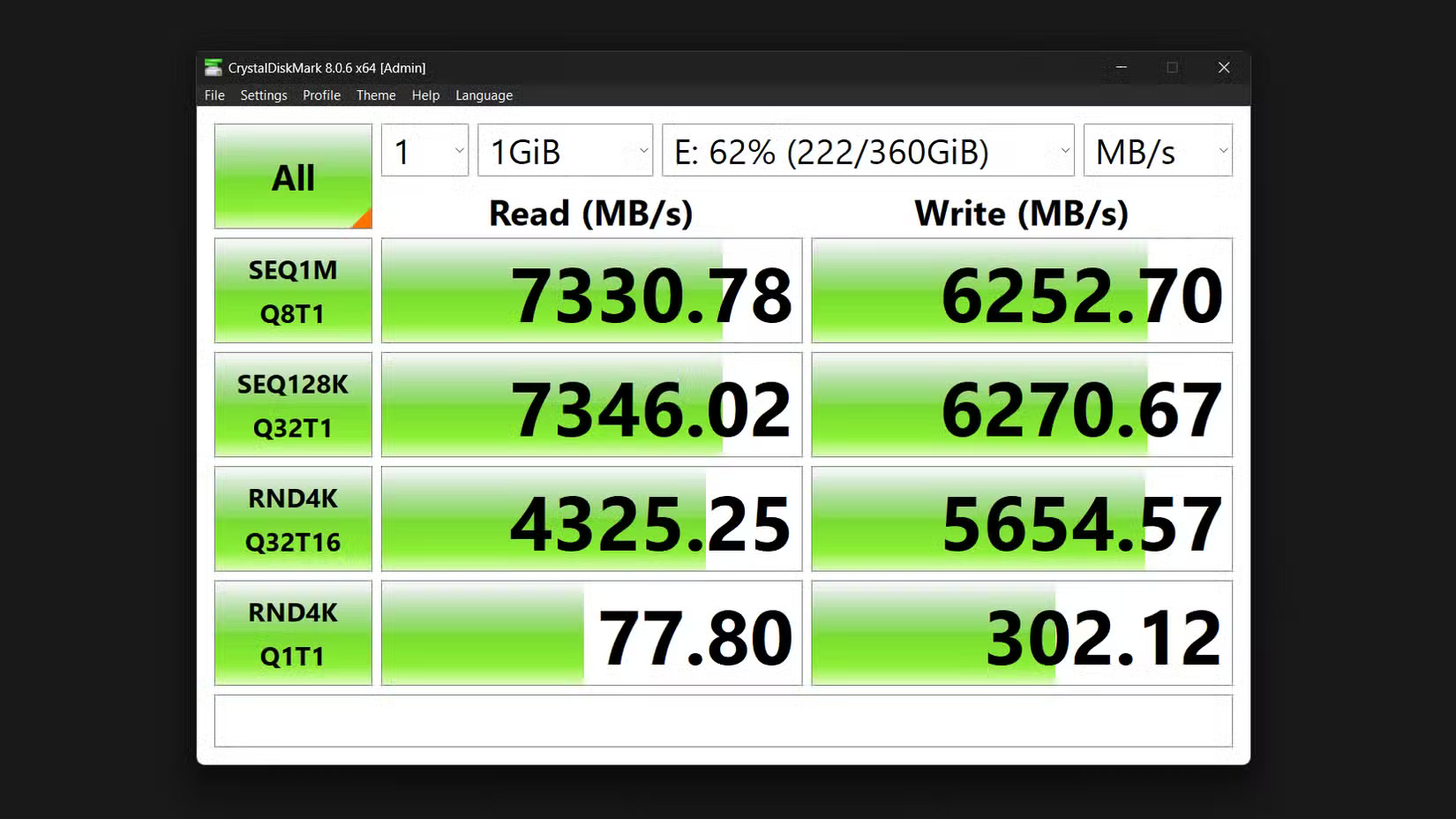
Nhưng bạn nên tìm kiếm điều gì? Hãy chú ý đến 3 số liệu quan trọng: Tỷ lệ phần trăm sức khỏe (bất kỳ số nào dưới 90% cho biết cần phải bắt đầu lập kế hoạch thay thế), nhiệt độ (chỉ số cao liên tục trên 70°C là dấu hiệu đáng lo ngại) và số lượng sector được cấp phát lại (lý tưởng nhất là giữ nguyên ở mức 0).
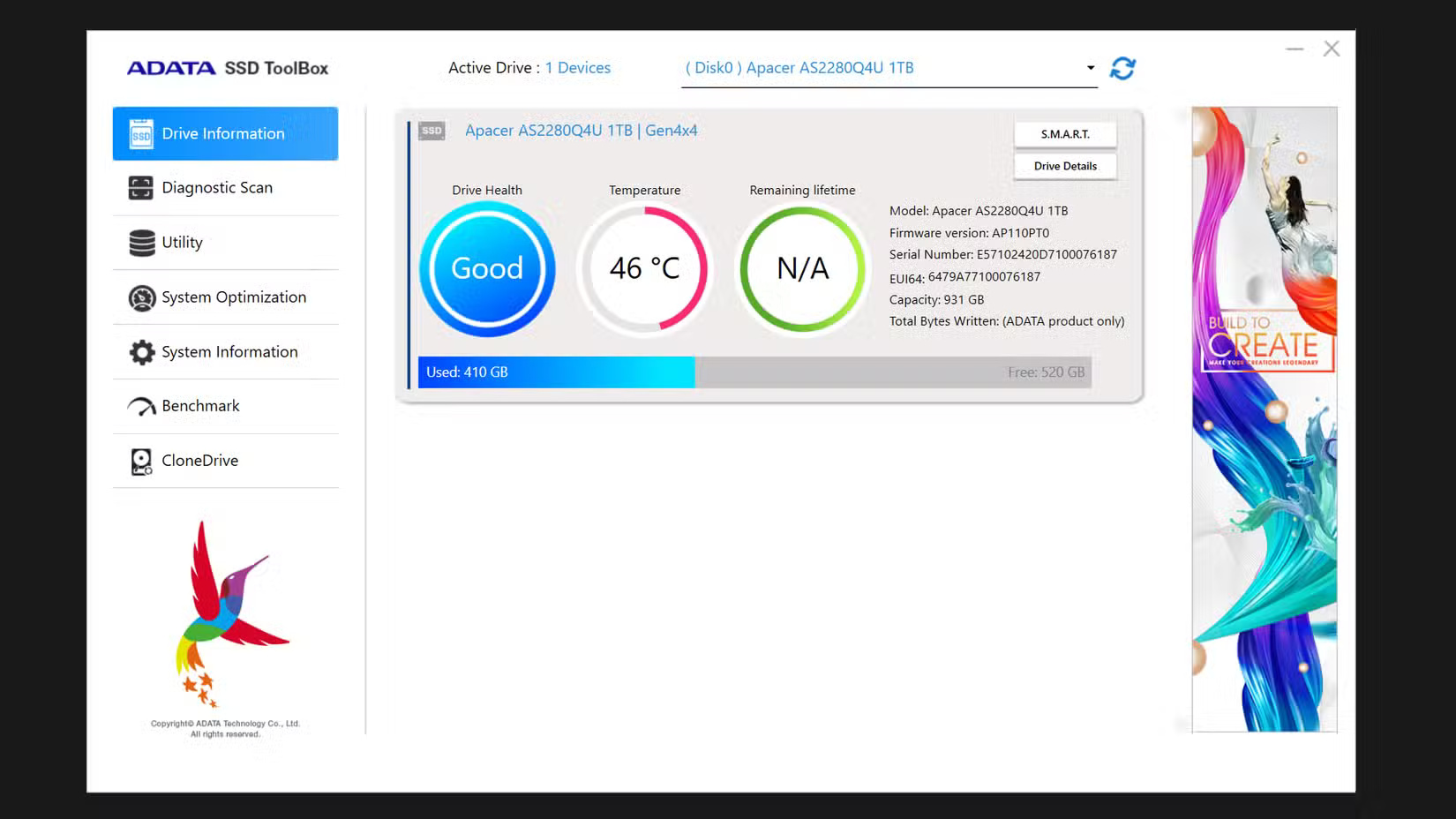
Chỉ số TBW cho bạn biết có bao nhiêu dữ liệu đã được ghi vào ổ so với tuổi thọ định mức của nó. Vì một ổ SSD tiêu dùng 1TB thông thường có thể được đánh giá là 600 TBW, nếu bạn đang tiến gần đến con số đó, thì đã đến lúc mua ổ thay thế.
Đừng đợi các dấu hiệu cảnh báo xuất hiện. Khi hầu hết các công cụ giám sát đưa ra cảnh báo, ổ SSD của bạn đã sắp hỏng. Bạn nên thiết lập thói quen kiểm tra hàng quý và bắt đầu lên kế hoạch thay thế khi ổ đạt 80-85% giới hạn ghi định mức, không phải chờ tới khi nó săp trút hơi thở cuối cùng.
Ổ SSD thông thường cần thay thế sau mỗi vài năm. Nhưng ổ SSD của bạn có thể tồn tại lâu hơn tuổi thọ định mức của nó rất nhiều, với các điều chỉnh được nêu ở trên.
29-12-2025, 3:23 pm
22-12-2025, 4:05 pm
15-11-2025, 4:44 pm
05-11-2025, 3:22 pm
17-10-2025, 9:15 am
20-09-2025, 9:30 am
18-08-2025, 10:12 am
16-08-2025, 3:19 pm

Hotline: 0982301415